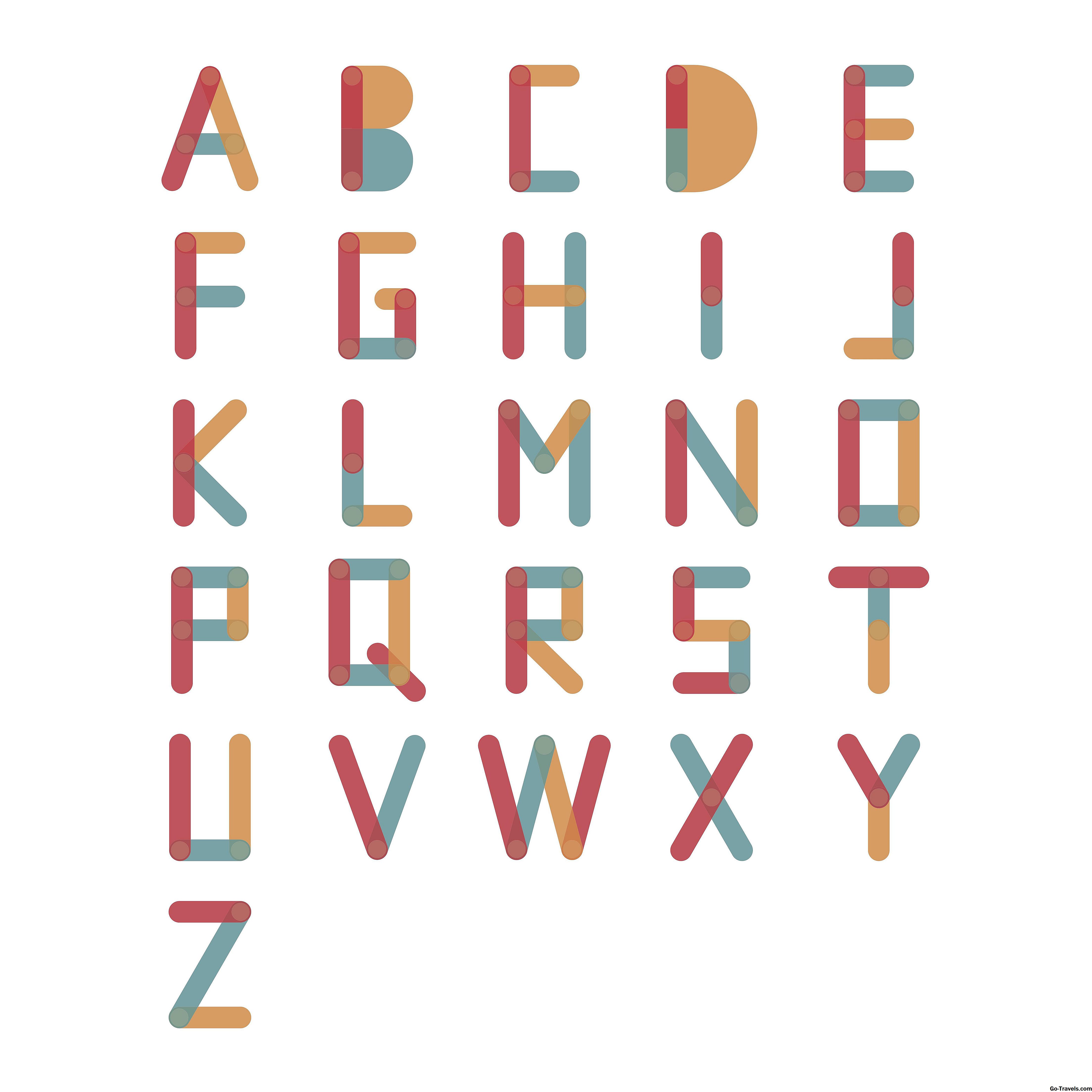Emajliranje e-pošte je lahko v vaših e-poštnih sporočilih pošte MacOS, saj je v programu na voljo program za emoji, ki je na voljo le nekaj klikov.
Emoji vključujejo emoticone, ki izražajo ljubezen, bes in večino stvari med njimi, pa tudi piktograme za skupne koncepte in predmete. Z uporabo emoij lahko tako manj osvežite svoja e-poštna sporočila, ampak tudi dodate znak in življenje drugemu bland sporočilu.
Dodajanje emoij v e-pošto je zelo enostavno in lahko s temi zabavnimi slikami ne potresete ne samo sporočila telesa, temveč jih tudi vstavite v vrstico Zadeva, pa tudi linijo »V«.
Emoji znaki v vsakem operacijskem sistemu ne izgledajo vedno enaki, zato emoji, ki jih pošljete prek e-pošte iz vašega Mac-a, morda ne bodo prikazani enemu uporabniku operacijskega sistema Windows ali nekdo v tabličnem računalniku s sistemom Android.
Vstavi Emoji v e-poštna sporočila z e-pošto MacOS
-
Postavite kurzor, kamor želite, da je emoji.
-
UdariControl + Command + Space bližnjico na tipkovnici ali pojdite naUredi> Emoji in simboli meni.
-
Poiščite ali poiščite v pojavnem meniju, da poiščete emoji, ki jih želite vstaviti v e-pošto.
-
Izberite eno ali več emoij, da jih takoj vstavite v e-pošto. Če se pojavno okno ne zapre, ko vstavite emoji, uporabite gumb za izhod, da se zaprete iz tega menija in se vrnete na svoj e-poštni naslov.
Ker je meni za emoji tako majhen, ga lahko preprosto uporabite, če ga razširite, da odprete celoten meni »Pregledovalnik znakov«.
Če želite to narediti, uporabite majhen gumb v zgornjem desnem kotu menija Emoji, da razširite okno. Od tam, uporabiteEmoji možnost na levi strani, da najdete samo emoji, ali pa izberite katerikoli od drugih menijev za puščice, zvezdice, valutne simbole, simbole matematike, ločila, glasbene simbole, latinske in druge simbole in znake, ki jih lahko vstavite v e-pošto. Če greste na to pot, morate dvakrat klikniti emoji, da jo dodate v e-poštno sporočilo.
Če v računalniku uporabljate starejšo različico Maila, so koraki nekoliko drugačni. Če zgornji vodnik ne omogoča odpiranja menija za vstavljanje emoji v e-poštni naslov, sledite tem korakom:
-
Pojdite doUredi> Posebni znaki … element v meniju Mail.
-
IzberiteEmoji oddelek.
Če ne vidite razdelka »Emoji«, v orodni vrstici okna »Znaki« odprite ikono zobnika za nastavitve in pojdite naPrilagodi seznam … Prepričati seEmoji je izbrano pod »Simboli«.
Emajlirane znake lahko pošiljate na zelo podoben način v drugih programih za e-pošto Mac in brskalnikih.